La registrazione audio è un processo che consente all'utente di registrare il suono che parla o sente utilizzando uno smartphone, il che significa che è possibile registrare il suono interno o esterno, o entrambi (a seconda delle proprie esigenze).
In questo articolo, ti mostriamo come registrare l'audio interno ed esterno sui telefoni Android, sia che tu voglia registrare le chiamate, registrare lo schermo del telefono con la tua voce o persino registrare qualsiasi altro suono sul tuo telefono.
Registra audio interno ed esterno su Android
Una delle migliori caratteristiche del tuo telefono Android è la possibilità di registrare audio interno ed esterno.
In altre parole, puoi registrare contemporaneamente la tua voce e quella del telefono. Questa funzione è utile in innumerevoli casi e usi, tra cui la registrazione di note vocali, conferenze stampa, riunioni, lezioni in classe, conversazioni, promemoria importanti e persino puoi usarla per registrare musica o trasmettere giochi su Internet.
Leggi anche: Come Registra le chiamate su iPhone Passo dopo passo.
Indipendentemente dallo scenario o dal motivo alla base della tua necessità di un metodo che ti consenta di poter registrare la tua voce e il suono del telefono, in questo articolo spiegheremo con te i passaggi su come implementarlo con facilità.
Sì, le registrazioni audio non saranno della stessa qualità che si può ottenere dai registratori vocali digitali, ma con l'uso degli strumenti e delle applicazioni giuste è comunque possibile ottenere registrazioni audio ad alta risoluzione senza dover sostenere spese hardware aggiuntive.
Primo: Come registrare audio esterno su Android
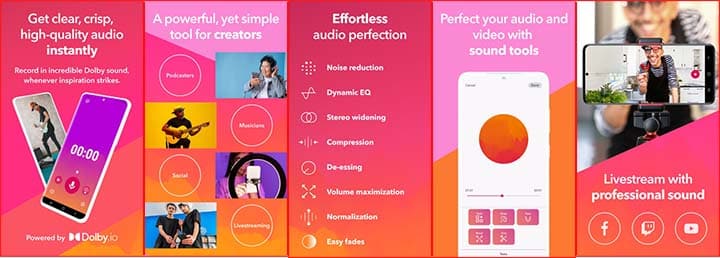
Ciò che si intende per suono esterno è il suono che si verifica nel luogo che circonda il telefono, sia esso l'ufficio, l'aula, la casa o all'aperto. Per poter registrare qualsiasi suono esterno attorno al telefono, puoi semplicemente fare affidamento sul microfono integrato nel telefono, che spesso si trova sul bordo inferiore del telefono accanto alla porta di ricarica. Sul bordo superiore del telefono troverai uno o più microfoni aggiuntivi.
Ma prima di iniziare a fare affidamento su uno di essi, dovresti testare questi microfoni per vedere quale offre la migliore qualità del suono.
Se questa soluzione non è adatta a te, o ritieni che il microfono del telefono sia debole e la qualità del suono da esso sembra scadente, puoi invece utilizzare il tuo auricolare, sia esso un auricolare cablato o wireless, e utilizzare i microfoni integrati per migliorare la qualità delle registrazioni. Ma durante l'utilizzo di una qualsiasi delle applicazioni di registrazione audio, è necessario scegliere la sorgente audio in modo che il microfono integrato nel telefono non venga utilizzato per la registrazione.
Non preoccuparti, tutte le applicazioni di registrazione audio contengono un'opzione che ti consente di controllare la sorgente sonora, almeno le applicazioni che conosceremo a breve con te.
Mentre ci sono già molte applicazioni di registrazione audio, ma solo alcune di esse garantiscono registrazioni di alta qualità con dettagli precisi e chiarezza. Ma se non preferisci affidarti ad applicazioni esterne, puoi comunque utilizzare il registratore vocale integrato nel telefono, ma non ti garantisco che otterrai buoni risultati perché spesso è solo una sub-aggiunta a una funzionalità di base nel telefono. Se vuoi ottenere buoni risultati, è necessario utilizzare un'applicazione esterna.
Per non confonderti troppo tra il diluvio di applicazioni sul Google Play Store, puoi utilizzare un'applicazione Dolby On Libero. Sebbene sia un semplice registratore vocale, ci sono molte funzionalità dietro le quinte che puoi sfruttare. La sua interfaccia grafica è vivace e vibrante e tutto ciò che devi fare è fare clic sul grande pulsante del microfono nella parte inferiore centrale dello schermo per avviare il processo di registrazione.
Al termine, puoi fare nuovamente clic sul pulsante di arresto. Ma questo non significa che sei arrivato alla fine. Ci vorrà del tempo prima che l'app inizi a elaborare la registrazione per eliminare la distorsione, il rumore, regolare l'equalizzatore dinamico, il livello di compressione, aumentare la qualità del suono e altre impostazioni successive. Se tutto questo non ti basta, allora lascia che ti dica che puoi usare Dolby On anche nelle registrazioni video o fare live streaming.
Una volta che la registrazione è stata elaborata, puoi trovare il file finale nel menu Musica. Per comodità, puoi toccare l'icona della notazione musicale in basso a sinistra nella schermata principale dell'app per andare immediatamente a tutte le tue registrazioni audio. Questo è tutto, ma non è ancora finita. Se non sei soddisfatto dei risultati, ci sono ancora più opzioni che l'applicazione ti offre per migliorare la qualità delle registrazioni.
Tutto quello che devi fare è selezionare la registrazione audio specifica e quindi fare clic sul pulsante "Strumenti" nell'angolo in basso a sinistra. Da lì puoi regolare il livello di distorsione, il potenziamento dei bassi, il guadagno, gli alti o utilizzare uno qualsiasi dei controlli audio preimpostati se non desideri regolarli manualmente.
{Per scaricare l'app Dolby On}
In secondo luogo: Come registrare la voce interna su Android
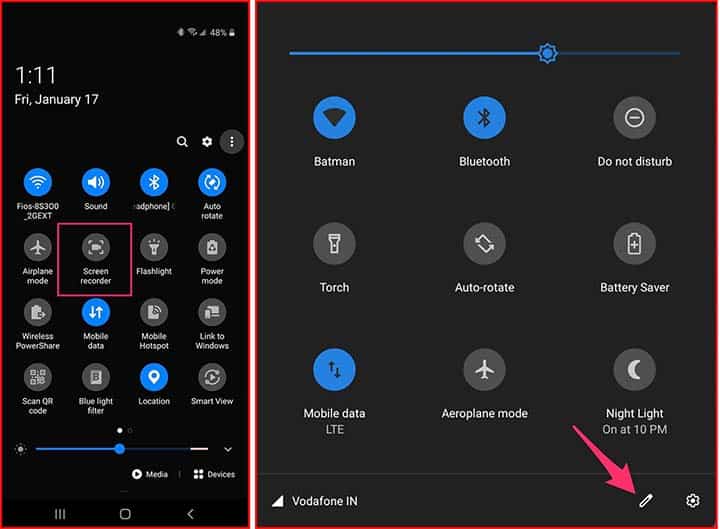
In passato era difficile registrare l'audio interno su Android. Ma dal lancio di Android 10, tutti gli smartphone hanno una funzione di registrazione dello schermo che include anche la registrazione audio interna. Che tu possieda un telefono Samsung, Xiaomi, Oppo, OnePlus, Pixel o Vivo, troverai disponibile la funzione di registrazione video dello schermo e spesso è facile accedervi tramite il pannello delle impostazioni rapide scorrendo dall'alto verso il basso.
Per poter registrare l'audio interno del telefono, abbassa il pannello delle notifiche dall'alto e tocca l'opzione Screen Recorder.
Tuttavia, se non trovi questa opzione disponibile nel pannello delle impostazioni rapide, dovrai prima aggiungerla tramite le impostazioni: il percorso per aggiungere qualsiasi opzione al pannello delle impostazioni rapide può variare a seconda del tipo e del modello del telefono, ma troverai spesso una piccola icona a forma di penna nel pannello delle impostazioni rapide, che ti dà la possibilità di aggiungere qualsiasi opzione aggiuntiva al pannello.
Una volta aggiunta l'opzione, fai clic su Screen Recorder, quindi fai clic sull'icona a forma di ingranaggio per regolare le impostazioni e dall'elenco delle opzioni fai clic sull'opzione "Sorgente audio" e dal popup scegli "Audio interno".
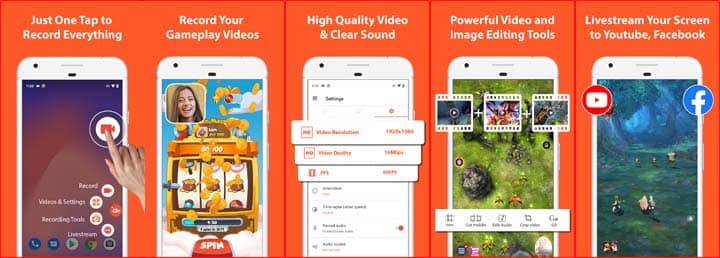
Se trovi la funzione di registrazione dello schermo predefinita sul tuo telefono, non ci sono problemi, basta utilizzare una delle app di registrazione dello schermo di terze parti sul Google Play Store.
Leggi anche: Le 10 migliori app di acquisizione e registrazione dello schermo per dispositivi mobili per telefoni iPhone e Android
Una delle migliori applicazioni che consigliamo è l'applicazione Registratore dello schermo AZ. Dopo aver scaricato e installato l'applicazione, vai alle impostazioni dell'applicazione, attiva l'opzione "Registra audio", fai clic sull'opzione "Sorgente audio" e seleziona "Audio interno".
{Scarica l'app AZ Screen Recorder}
Altri 4 modi per registrare audio su dispositivi Android
I dispositivi Android semplificano la registrazione di audio esterno senza utilizzare costose apparecchiature di registrazione e puoi anche utilizzare il registratore audio preinstallato sul tuo telefono. Puoi anche acquisire suoni di sistema e aggiungere voci fuori campo se necessario. Qui esploreremo 4 modi eccellenti per registrare audio utilizzando il tuo telefono Android.
1. Registra l'audio nel telefono tramite un registratore vocale preesistente sul telefono
La maggior parte dei moderni telefoni Android sono dotati di un registratore vocale o di un'app di registrazione installata. Il nostro telefono Android OnePlus ha un'app Registratore, quindi ti mostreremo i passaggi per registrare l'audio utilizzandola. I passaggi per l'app di registrazione integrata nel tuo telefono potrebbero essere leggermente diversi.
- Scorri verso l'alto dalla parte inferiore dello schermo del telefono per aprire il cassetto delle app. Cercare registrato L'applicazione ed eseguirla.
- Fare clic sul giro Pulsante del microfono Di seguito per avviare la registrazione. Se non l'hai già abilitato, dovrai autorizzare l'app del registratore a utilizzare il microfono.
- Parla nel microfono per registrare la tua voce. La maggior parte dei microfoni dei telefoni si trova nella parte inferiore del telefono, quindi assicurati di mantenere una certa distanza dal microfono quando parli. Se stai registrando altri clip audio, punta il microfono nella direzione del suono. Non coprire accidentalmente il microfono con la mano mentre si tiene il telefono.
- Una volta avviata la registrazione, puoi utilizzare il timer visualizzato per tenere traccia della durata. Al termine della registrazione, premere Fermare pulsante.
- Quindi, per salvare la registrazione, premere Segno di spunta Nell'angolo in alto a destra o Qaf pulsante, a seconda del dispositivo. Verrà visualizzata l'opzione per assegnare un nome e salvare la registrazione. Se non sei soddisfatto della registrazione, fai clic su Oro X nell'angolo in alto a destra, quindi tocca asciugare.
In questo modo, puoi facilmente effettuare registrazioni sul tuo telefono senza la necessità di un'app di terze parti o di hardware aggiuntivo. Tutte le registrazioni salvate saranno disponibili nell'app Registratore in Tutte le registrazioni Quando apri l'applicazione.
Per condividere le tue registrazioni sui social media o via e-mail, apri Tutte le registrazioni Nell'applicazione dialer. Premi a lungo su registrazione e seleziona Coinvolto Dal menu in basso. Quindi scegli la piattaforma che desideri.
Per registrazioni chiare e migliori, scegli una stanza ampia e tranquilla con le finestre chiuse e senza ventole accese. A volte, nella registrazione si possono cogliere i più piccoli suoni. È inoltre preferibile registrare in una stanza con tende e armadietti anziché con pareti nude, poiché ciò previene gli echi.
2. Utilizza la funzione di registrazione dello schermo sul tuo telefono
La maggior parte dei telefoni con Android 10 o versioni successive dispone di una funzione di registrazione dello schermo integrata, che puoi utilizzare per registrare l'audio. La procedura può variare leggermente a seconda del dispositivo, ma ecco i passaggi per il tuo telefono OnePlus Android:
- Scorri due volte verso il basso dalla parte superiore dello schermo del telefono per sbloccare Impostazioni rapide menù. Potrebbe essere necessario scorrere verso sinistra per individuare Registratore dello schermo caratteristica. Fare clic su di esso e sullo schermo verrà visualizzato il menu Screen Recorder insieme ai relativi pulsanti documentazione, La mia voce, microfono, E Vicino o Qaf.
- Fare clic su uno di essi La mia voce O il microfono pulsante. Opzioni per Registrazione audio del sistema o Registra l'audio del microfono apparirà sullo schermo.
- Lui sceglie Suono del microfono Per catturare la tua voce o altri suoni esterni utilizzando il microfono del telefono.
- Se desideri registrare l'audio di un'app o di un gioco, scegli Registrazione audio del sistema opzione. Seleziona l'app o il gioco che desideri registrare, quindi tocca il rosso Pulsante Registrati. Verrà avviata la registrazione dello schermo, così come il timer.
- Clicca su Fermare per mettere in pausa la registrazione, quindi premere Lui gioca Pulsante per riprendere.
- Al termine della registrazione, premere Segno di spunta bianco Per salvare la registrazione. La registrazione dello schermo verrà salvata nella galleria del telefono. Puoi anche accedere alla registrazione dello schermo andando su Video Sezione dentro i miei file programma.

Puoi utilizzare la funzione di registrazione dello schermo per condividere il tuo gameplay e registrare i tuoi commenti. Per questo, seleziona entrambi Registrazione audio del sistema E Registra l'audio del microfono Opzioni. Quindi, gioca e parla nel microfono del telefono per evidenziare momenti emozionanti.
Puoi visualizzare i video registrati sullo schermo, modificarli e ritagliarli, applicare filtri interessanti o persino aggiungere musica. Puoi anche condividere la registrazione tramite e-mail, social media o cavo USB.
3. Registra l'audio utilizzando un'app di terze parti
Se il tuo telefono non dispone di un registratore dello schermo, puoi scaricarne uno dal Google Play Store. Per questo tutorial, abbiamo scelto XRecorder di InShot.
Puoi registrare l'audio del telefono tramite uno dei migliori registratori di schermo per Android con molte altre funzionalità, inclusa la possibilità di registrare contemporaneamente l'audio interno ed esterno.
scaricamento: XRecorder (Acquisti in-app disponibili)
Apri l'app XRecorder sul tuo dispositivo Android e segui questi passaggi:
- Lui sceglie Abilita icona mobile Poi Visualizza su altre app Per visualizzare un elenco di icone mobili sopra le applicazioni. Poi, Permettere XRecorder per accedere a foto e video.
- Clicca su Andiamo Icona nell'applicazione per accedere alle sue impostazioni. Quindi seleziona Impostazioni audio Sotto video tipo
- Lui sceglie microfono, Voce interiore, O Interno e microfono, a seconda di cosa intendi registrare.
- Ora apri l'app o il gioco che desideri registrare. Tocca l'icona XRecorder mobile sullo schermo.
- Seleziona il documentazione Pulsante per avviare la registrazione. Il timer di registrazione apparirà immediatamente.
- Quando hai finito, tocca l'icona mobile e premi il rosso Qaf pulsante. Il tuo video verrà salvato nell'app XRecorder e potrai modificarlo prima di condividerlo.
Esistono molti modi per registrare lo schermo del tuo telefono Android oltre a utilizzare app come XRecorder. Quindi, sentiti libero di esplorare altre opzioni se non sei un fan di questa app.
4. Registra l'audio sul telefono utilizzando un microfono esterno
Se sei un creatore di contenuti o un vlogger, sai che la qualità audio è fondamentale per trasmettere il tuo messaggio al tuo pubblico. Sebbene i microfoni integrati nel telefono possano svolgere un lavoro ragionevole, investire in un microfono esterno può garantire registrazioni audio di alta qualità.
Hai diverse opzioni di microfono per il tuo telefono Android adatte al tuo budget, inclusi microfoni convenienti che puoi collegare al jack per cuffie da 3,5 mm del tuo telefono.
Se il tuo telefono non ha un jack per le cuffie, puoi optare per un microfono USB-C per connetterti al tuo dispositivo e registrare l'audio. E se ciò non fosse abbastanza conveniente, puoi ottenere microfoni Bluetooth wireless che possono essere agganciati alla maglietta per registrare la tua voce durante il vlogging.
Conclusione
Ecco come registrare l'audio interno ed esterno su Android ed è una funzione utile in molti casi.
Ma se vuoi un trucco che ti permetta di registrare l'audio di nascosto senza farti notare da nessuno vicino a te, puoi affidarti a un'applicazione come Secret Voice Recorder, che ti dà la possibilità di avviare immediatamente la registrazione dell'audio facendo clic sul pulsante di riproduzione tre volte di seguito, ma potresti trovare nelle impostazioni dell'applicazione altre opzioni per abilitare il processo di avvio della registrazione.







